Планшет One by Wacom Creative Pen Tablet рекламируется как инструмент для студентов и начинающих художников. Он имеет множество прекрасных возможностей для совместной работы, письма, рисования и рисования. Существуют приложения, специально предназначенные для образования, которые работают с One by Wacom и выглядят очень интересно.
Для наших целей он использовался исключительно как инструмент для редактирования фотографий.
Примечание редактора: Компания Wacom прислала нам версию One от Wacom, чтобы мы могли просмотреть и сохранить ее; однако все мнения об этом продукте являются нашими собственными. Нам не сказали, что говорить. Мы говорим вам это, потому что всегда хотим быть откровенными и честными с вами.
Плюсы
- Простой и понятный в использовании
- Легкий
- Несложный
- Ручка без батареек
- Использование правой или левой рукой
Минусы
- Проводное, несовместимо с Bluetooth
- Подключение USB-A, а не USB-C
- Можно было бы использовать более подробные инструкции или обучающие видеоролики
- Инструкции сбивали с толку
One by Wacom - Технические характеристики

Все технические характеристики One by Wacom взяты с сайта Wacom.com:
- Маленький: 8,3 x 5,7 x 0,3 дюйма / 210 x 146 / 8,7 мм
- Активная область на маленьком: 6,0 x 3,7″ / 152 x 95 мм
- Средний: 10,9 x 7,4 x 0,3 дюйма / 277 x 189 x 8,7 мм
- Активная область на среднем: 8,5 x 5,3″ / 215 x 135 мм
- Вес маленькой таблетки: 250 г
- Таблетка среднего веса: 432 г
- Вес ручки: 9 г
- Цвет: спереди - черный, сзади - красный
- Метод электромагнитного резонанса
- Разрешение: 2540 lpi
- 2048 уровней давления пера

One by Wacom - использование для редактирования фотографий
Если вы ищете все навороты, которые есть в других перьевых дисплеях и графических планшетах Wacom, то это не то.
Лично мне было просто использовать его при минимальном объеме редактирования, который я обычно делаю с помощью Lightroom Classic и нескольких плагинов. Конечно, требуется некоторое время, чтобы привыкнуть к тому, чтобы делать что-то по-другому. Почувствуйте, где находится курсор и какое давление при его использовании будет происходить при использовании, как и все остальное.
Выделение и использование маски кисти оказалось очень простым и, очевидно, более точным, чем использование трекпада на моем MacBook Pro.
Мой инстинкт при перемещении указателя по экрану заключался в том, чтобы коснуться пером планшета и двигаться так же, как я двигал бы пальцем по сенсорной панели. Это не работает, и, вероятно, если вы уже используете стол Wacom, вы это знаете. Мне показалось немного странным просто перемещать перо над планшетом, чтобы перейти к тому месту на экране, где я хотел что-то сделать с помощью пера, щелкнуть или перетащить и т. д. Итак, пока я не усвоил это в голове, я буду случайно нажимать на вещи, которые мне не нужны, случайно масштабировать и выбирать элементы, которые я не хотел.
Ручка лежит в моей руке естественно. Он не слишком тяжелый и не слишком легкий, его удобно держать. Вы можете настроить две кнопки пера так, чтобы они лучше работали в вашем рабочем процессе.
One от Wacom - просто и просто
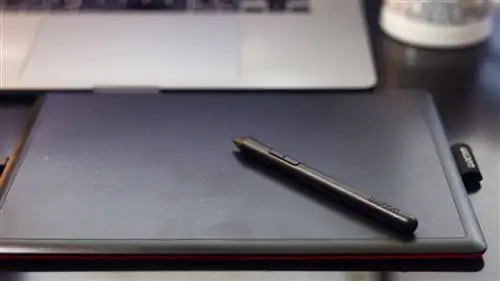
Хотя я пользуюсь One by Wacom исключительно для редактирования фотографий, я думаю, что это будет отличный инструмент для изучения других художественных методов. Я не думаю, что опытные фоторедакторы найдут в нем достаточную функциональность для своих задач.
Если вы только начинаете учиться редактировать изображения, это станет отличным дополнением, которое поможет вам улучшить свои навыки. Вероятно, вам это покажется более естественным, чем использование мыши или сенсорной панели.
